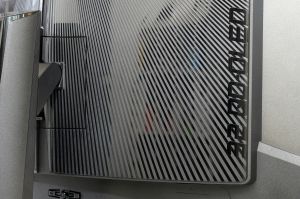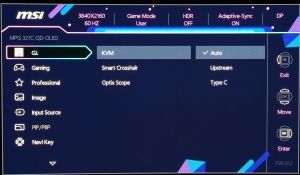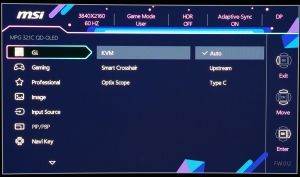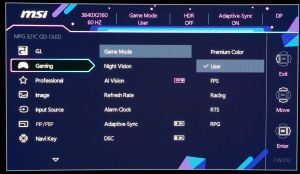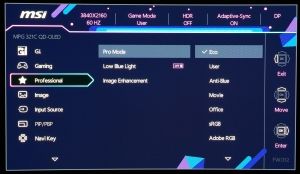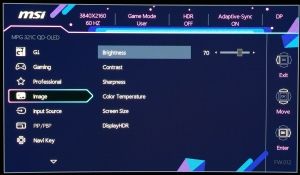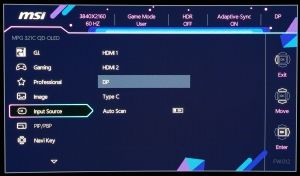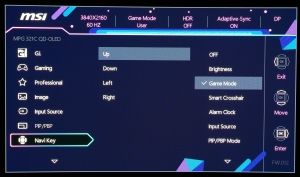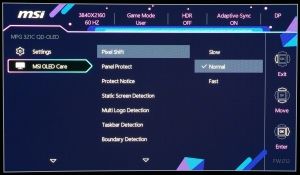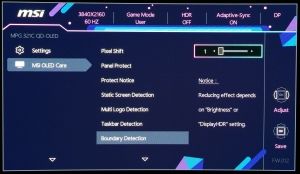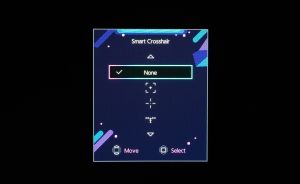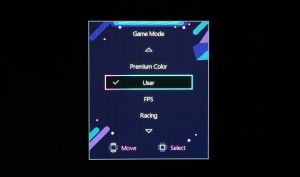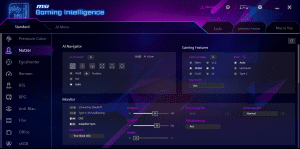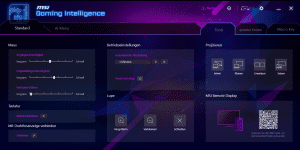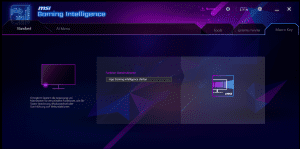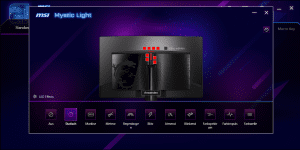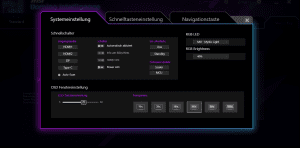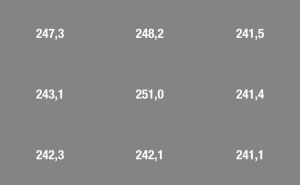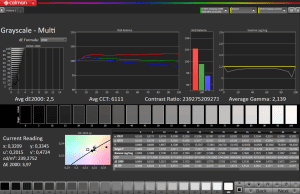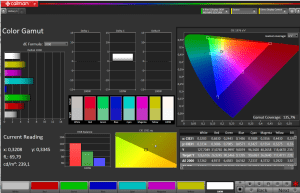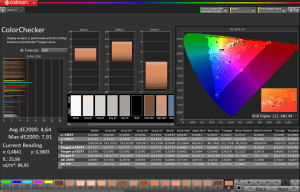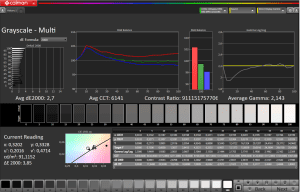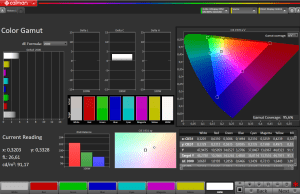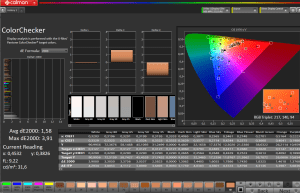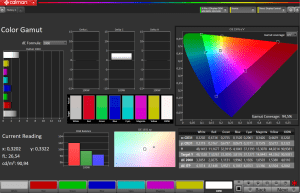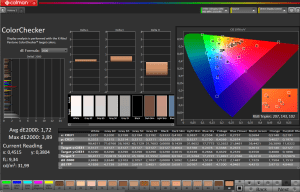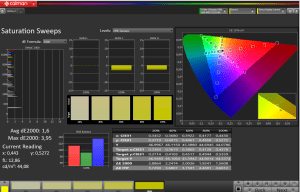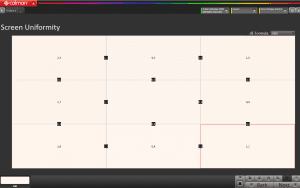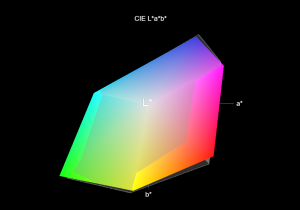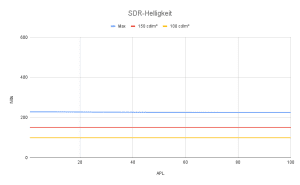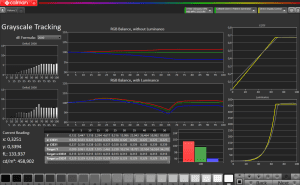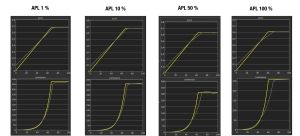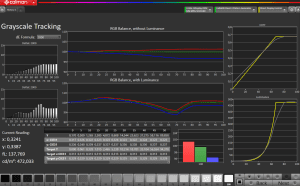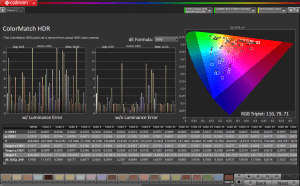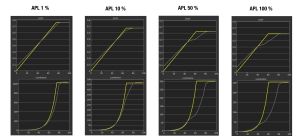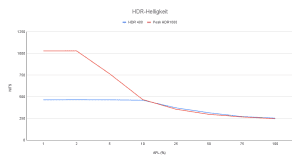Werbung
Die Ergonomie eines Monitors kann sehr viel dazu beitragen, über einen längeren Zeitraum bequem am Schreibtisch zu sitzen. In unserer Ergonomie-FAQ gehen wir auf die wichtigsten Einstellmöglichkeiten am Monitor ein, zeigen darüber hinaus aber auch, wie der Schreibtischstuhl oder Schreibtisch eingestellt werden müssen.
Mechanische Einstellmöglichkeiten
Alle ergonomischen Anpassungsmöglichkeiten wurden von MSI solide umgesetzt. Die Höhe kann in einem Bereich von 100 mm angepasst werden, was nicht allzu viel ist, für die meisten User jedoch ausreichen dürfte. Für die Neigung steht ein Spielraum von -5° bis 20° bereit, während das Panel um je 30 ° nach links oder rechts geschwenkt werden kann. Eine Pivot-Funktion gibt es nicht, bei einem Curved-Gerät ist das aber auch nicht weiter schlimm.
Alternativ kann ein Monitorarm genutzt werden, eine Aufnahme im typischen 100x100-mm-Raster ist vorhanden.
OSD und Bedienelemente
MSI setzt analog zu den planen Modellen auf eine Joystick-Bedienung. Der Stick ist zentral auf der Rückseite des unteren Rahmens positioniert und wird von zwei Tasten flankiert, dem Hauptschalter und einem Short-Key. Zu Fehleingaben kam es im Testzeitraum nicht, auch wenn es prinzipiell passieren kann, dass der Monitor im Eifer des Gefechts ausgeschaltet werden kann. Ideal ist es daher, wenn der Hauptschalter etwas entfernt positioniert wird.
Das Menü ist MSI-typisch aufgebaut und besitzt einen modernen Look. Da alle Funktionen klar verortet sind, sollte es zu keinen großen Problemen bei der Bedienung kommen. Einzige Besonderheit: MSI-typisch werden die Presets auf zwei Menüpunkte verteilt. Gaming-Presets befinden sich unter dem Punkt "Gaming", während alle Presets wie "Eco", "User" oder "sRGB" im Unterpunkt "Professional" verortet werden.
Dennoch finden sich selbst Einsteiger schnell zurecht, was auch mit der guten Übersetzung der Funktionen zusammenhängt. Neben mehreren Gaming-Funktionen werden Anpassungen der Farbe erlaubt. MSI verzichtet allerdings auf eine Sechs-Achs-Anpassung.
Als Software-Lösung wird die von MSI bereits bekannte Gaming-Intelligence genutzt. Die Software erlaubt nicht nur die komfortable Steuerung aller OSD-Funktionen mit der Maus, sondern bietet darüber hinaus einen erweiterten Funktionsumfang.
So können Bildinhalte automatisch in einem vorab festgelegten Sektor dargestellt werden. Ebenso können die Tasten weiter justiert oder die Macro-Taste konfiguriert werden.
Störend ist lediglich, dass MSI bei der ersten Installation gern Norton mit installieren möchte. Das kann zwar mühelos unterbunden werden und geschieht weder versteckt noch automatisch, dennoch müsste dies nicht sein.